Device Expert:管理対象機器のパスワードを変更する方法
対象
Device Expert(ビルド5980以降)
概要
Device Expertでは、管理対象機器に対して[カスタムテンプレート]機能を使用し、一括でコンフィグ内容を変更することができます。
本ナレッジでは、一括でパスワードを変更する手順についてご案内します。
Network Configuration Managerをご利用の場合、
[コンフィグレット]機能を使用し、下記Device Expertの手順と同様に、[全ての装置へ同じ値/それぞれの装置へ異なる値]からパスワードの変更を実施してください。
変更手順
- [管理]→[カスタムテンプレート]より実行するコマンド内容を記述
(本資料では、バンドルしているカスタムテンプレート 「Cisco_Change_Password_Script」を例として使用します)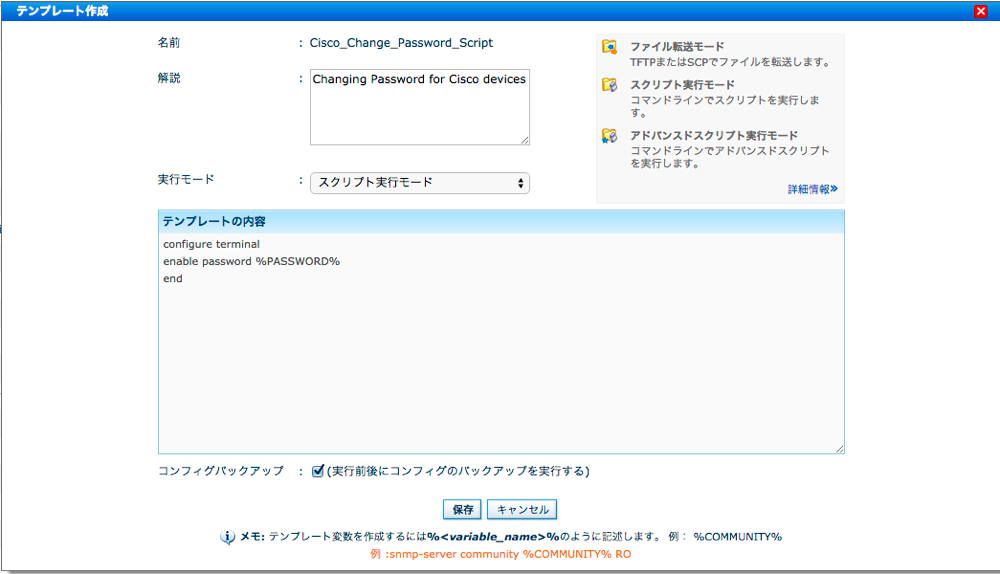
- [管理]→[カスタムテンプレート]→アクション欄の[実行]をクリック
- 全機器に対して同じパスワードを設定する場合は、以下の画面のように、新しいパスワードの値を入力後、対象デバイスを選択し[実行]
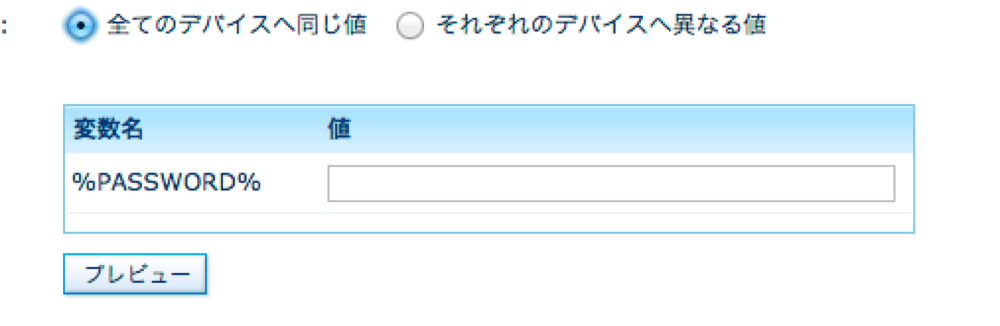
- 全機器に対して個別のパスワードを設定する場合は、オプションの[それぞれのデバイスへ異なる値]を選択してください。
その場合、CSVファイルから設定する値を読み込み実行します。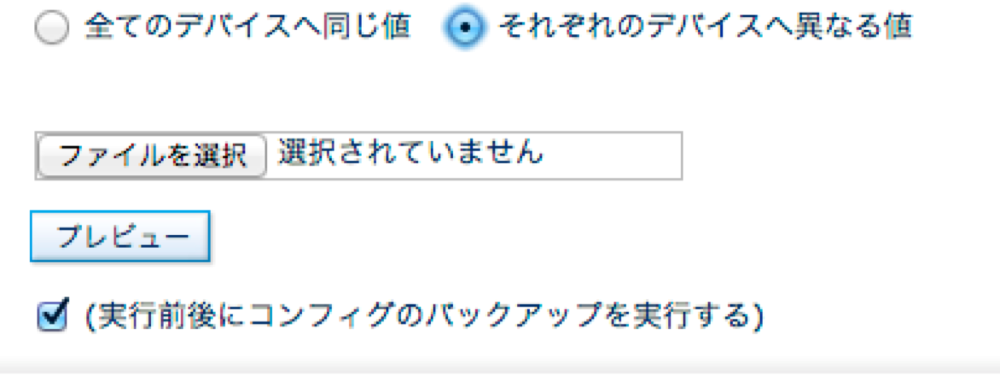 CSVファイルでは、以下のように記述します。
CSVファイルでは、以下のように記述します。
※先頭行に RESOURCE,<変数名>,<変数名> をヘッダーとして指定
例 :
RESOURCE,PASSWORD
de-host,dced
192.168.1.1,abcd
以上で、パスワードの変更のためのカスタムテンプレートの作成は完了です。
作成したカスタムテンプレートを実行後は、製品上で設定している対象機器のクレデンシャルパスワード値も変更してください。